Verbind/bedien computers via een netwerk met KontrolPack

Beheer computers in uw netwerk eenvoudig met KontrolPack. Verbind en beheer computers met verschillende besturingssystemen moeiteloos.
Diablo is een computerspel uit 1998 gemaakt door Blizzard Software, de mensen achter de populaire World of Warcraft MMORPG. Het speelt zich af in het fictieve koninkrijk Khanduras. In het spel neemt de speler de controle over een held en vecht om de wereld te bevrijden van Diablo, de belangrijkste schurk. In deze gids gaan we in op het spelen van Diablo op Linux.
Diablo downloaden van GOG.com
Diablo is een oudere pc-game en een die Activision Blizzard niet meer fysiek verkoopt. U kunt uw plaatselijke pc-winkel niet binnenlopen en een nieuwe versie van Diablo op cd-rom kopen. De enige manier om Diablo 1 voor een modern pc-systeem te krijgen, is door het via GOG.com te krijgen .
Deze gids gaat over het instellen van Diablo 1 op Linux. Dus om te beginnen moet je de Diablo + Hellfire pc-release kopen en downloaden van GOG.com . Volg de stapsgewijze instructies hieronder om de game op je systeem te krijgen.
Stap 1: Ga naar GOG.com en maak een nieuw account aan. Log vervolgens in op uw account via de inloginterface.
Stap 2: Nadat u bent ingelogd, zoekt u het zoekvak in de rechterbovenhoek en klikt u erop met de muis. Typ vervolgens "Diablo" en druk op de Enter- toets om een zoekopdracht uit te voeren.
Bekijk de zoekresultaten en klik op het resultaat met de tekst 'Diablo + Hellfire'. Koop dan het spel. Momenteel heeft GOG.com het genoteerd op 9,99 USD.
Stap 3: Nadat je Diablo + Hellfire van GOG.com hebt gekocht, is het tijd om het installatieprogramma van de game te downloaden. Onthoud; we downloaden het offline installatieprogramma en niet GOG Galaxy. GOG Galaxy werkt niet voor deze installatiehandleiding.
Ga naar GOG.com/account . Op deze pagina staan alle games die aan je GOG.com-account zijn gekoppeld, inclusief Diablo + Hellfire (Diablo 1).
Stap 4: Eenmaal op uw accountpagina klikt u met de muis op "Diablo + Hellfire". Als u dit doet, krijgt u toegang tot de Diablo 1-pagina in uw GOG.com-bibliotheek. Zoek op de GOG.com Diablo 1-pagina "DOWNLOAD OFFLINE BACK-UPGAME-INSTALLATEURS" en klik op de onderstaande link om het downloaden van het installatieprogramma te starten.
Stap 5: Wanneer het downloadproces is voltooid, start u een terminalvenster op uw computer met Ctrl + Alt + T of Ctrl + Shift + T op het toetsenbord. Volg dan deze handleiding hier om te leren hoe u de nieuwste Wine op uw computer kunt instellen. Je hebt het nodig om de Diablo-spelbestanden op Linux te installeren.
Ga met Wine op uw computer naar het volgende gedeelte van de handleiding.
Diablo installeren op uw Linux-pc
Het installeren van Diablo op je Linux-pc is niet zo moeilijk, dankzij het feit dat Wine bestaat. Om het proces te starten, gebruikt u de opdracht CD om de terminalsessie die in het vorige gedeelte van de handleiding is geopend, naar de map "Downloads" te verplaatsen.
cd ~/Downloads
Zodra je de map "Downloads" hebt bereikt, start je het GOG.com Diablo + Hellfire-installatieprogramma met behulp van de onderstaande wine- opdracht.
Let op: deze handleiding is geschreven toen Diablo + Hellfire versie 1.09 (30038) beschikbaar was. Als uw installatieprogramma verschillende versienummers heeft, zorg er dan voor dat u de onderstaande opdracht wijzigt om dit weer te geven.
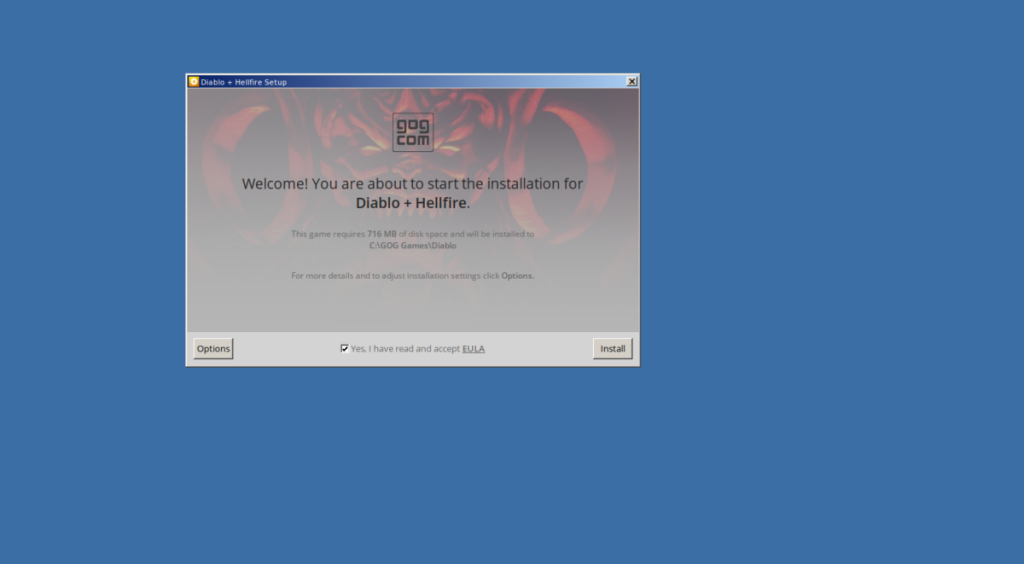
wijn setup_diablo_1.09_hellfire_v2_\(30038\).exe
Na het uitvoeren van het wine- commando verschijnt er een GOG.com-installatieprogramma. Doorloop met uw muis het installatieproces van Diablo + Hellfire op uw computer. Het zou niet lang moeten duren.
DevilutionX installeren op Linux
Het mooie is dat Activision Blizzard met GOG.com heeft samengewerkt om Diablo-fans een gemoderniseerde versie van Diablo 1 (plus de Hellfire-uitbreiding) naar moderne systemen te brengen. Het probleem is dat de GOG-versie van het spel, indien geïnstalleerd via Wine, niet werkt. Dit is echter OK, omdat we de Windows-bestanden kunnen gebruiken met een Linux Diablo 1-engine genaamd DevilutionX.
DevilutionX voegt moderne functies toe (zeer vergelijkbaar met die van Activision Blizzard met GOG) aan Linux, evenals aan Mac OS en Windows. Het is een klein programma, maar het zal je helpen het spel gemakkelijk op Linux uit te voeren. Voordat we echter bespreken hoe u het spel ermee kunt spelen, moeten we demonstreren hoe u het programma installeert.
DevilutionX moet vanaf de bron worden gecompileerd. Open een terminalvenster en voer de onderstaande opdrachten in om de software te bouwen en te installeren.
Ubuntu/Debian
sudo apt-get install cmake g++ libsdl2-mixer-dev libsdl2-ttf-dev libsodium-dev git libsdl2-ttf-2.0-0 libsdl2-mixer-2.0-0 git clone https://github.com/diasurgical/devilutionX.git cd devilutionX cd build cmake .. make -j$(nproc) sudo make install
Fedora
sudo dnf install cmake glibc-devel SDL2-devel SDL2_ttf-devel SDL2_mixer-devel libsodium-devel libasan libubsan git git clone https://github.com/diasurgical/devilutionX.git cd devilutionX cd build cmake .. make -j$(nproc ) sudo make install
Arch Linux
sudo pacman -S git base-devel git clone https://aur.archlinux.org/trizen.git cd trizen makepkg -sri trizen -S devilutionx
DevilutionX configureren
Nu de DevilutionX-app is geïnstalleerd, moet u het diabdat.mpqbestand kopiëren van de GOG Diablo-installatiemap naar de DevilutionX-map. Door dit bestand te plaatsen, wordt je Diablo + Hellfire-spel speelbaar op Linux.

cp ~/.wine/drive_c/GOG\ Games/Diablo/DIABDAT.MPQ ~/.local/share/diasurgical/devilution/diabdat.mpq
Zodra het mpqbestand zich in de juiste map bevindt, kun je Diablo 1 op je Linux-pc spelen door simpelweg op de snelkoppeling "DevilutionX" in je app-menu te klikken. Genieten van!

Beheer computers in uw netwerk eenvoudig met KontrolPack. Verbind en beheer computers met verschillende besturingssystemen moeiteloos.
Wilt u bepaalde taken automatisch uitvoeren? In plaats van handmatig meerdere keren op een knop te moeten klikken, zou het niet beter zijn als een applicatie...
iDownloade is een platformonafhankelijke tool waarmee gebruikers DRM-vrije content kunnen downloaden van de iPlayer-service van de BBC. Het kan zowel video's in .mov-formaat downloaden.
We hebben de functies van Outlook 2010 uitgebreid besproken, maar aangezien het pas in juni 2010 uitkomt, is het tijd om Thunderbird 3 te bekijken.
Iedereen heeft wel eens een pauze nodig. Als je een interessant spel wilt spelen, probeer dan Flight Gear eens. Het is een gratis multi-platform opensource-game.
MP3 Diags is de ultieme tool om problemen met je muziekcollectie op te lossen. Het kan je mp3-bestanden correct taggen, ontbrekende albumhoezen toevoegen en VBR repareren.
Net als Google Wave heeft Google Voice wereldwijd voor behoorlijk wat ophef gezorgd. Google wil de manier waarop we communiceren veranderen en omdat het steeds populairder wordt,
Er zijn veel tools waarmee Flickr-gebruikers hun foto's in hoge kwaliteit kunnen downloaden, maar is er een manier om Flickr-favorieten te downloaden? Onlangs kwamen we
Wat is sampling? Volgens Wikipedia is het de handeling om een deel, of sample, van een geluidsopname te nemen en te hergebruiken als instrument of als instrument.
Google Sites is een dienst van Google waarmee gebruikers een website kunnen hosten op de server van Google. Er is echter één probleem: er is geen ingebouwde optie voor back-up.



![Download FlightGear Flight Simulator gratis [Veel plezier] Download FlightGear Flight Simulator gratis [Veel plezier]](https://tips.webtech360.com/resources8/r252/image-7634-0829093738400.jpg)




